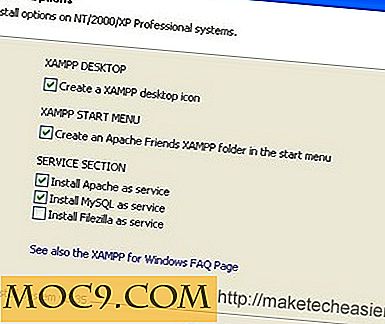Как да ограничим времето на екрана на Xbox One
Всеки, който играе видео игри, знае колко лесно може да загуби следите от времето. Независимо дали снимате headshots в Call of Duty или изследвате света в най-новата Zelda, днешните съвременни игри са невероятно потапящи. Толкова много, за да те отклонят от други отговорности и задължения. Възрастните (като цяло) имат воля и знание, за да разпознаят, когато игралната сесия продължи твърде дълго. Но какво ще кажете за децата?
Децата могат лесно да се изгубят в любимата си игра. Това може да създаде проблем, тъй като децата могат да избягват други отговорности като учебна работа или работа. Разбира се, родителите винаги могат да пробият следа и да наблюдават игрите на своите деца, но кой има време за това? За щастие, Microsoft е признал този проблем и излезе с решение.
На 29 март Microsoft представи актуализацията на създателя за Xbox One. Тази актуализация включваше възможността за задаване на ограничения за профила на детето ви в Xbox, включително когато е добре да се играе и колко дълго. Това е много подобно на ограниченията на детските профили в Windows 10. Очевидно е, че тази нова функция е благословия за родителите, които не искат да гледат използването на Xbox на детето си като ястреб. Това, което се казва, изисква малко конфигурация. За щастие, ние сме тук, за да ви преведем през него.
Заключете го
Първо, някои основни домакинства. Ще искате да предотвратите достъпа на децата до профила ви и да промените настройките си. За да направите това, ще трябва да добавите парола или парола към главния си профил. Отворете "Настройки -> Всички настройки -> Профил -> Вход, сигурност и парола" и изберете "Промяна на моите предпочитания за вход и защита".

Тук можете да изберете "Запитване за моя парола" или "Заключете го". Избирането на "Искане на моя парола" ще изисква от всеки, който се опитва да влезе в профила ви, да въведе ПИН код. "Заключете го" изисква потребителите да предоставят потребителското ви име и парола за акаунта ви в Microsoft, което също е известно като "going nuclear". Кой от вас ще избере, ще зависи от това колко умни са децата ви.

Забележка : Ако все още не сте създали парола, Xbox ще ви подкани да го направите. Паролата се състои от шест цифри, като всяка цифра съответства на бутон на вашия контролер. След като приключите, излезте от профила си. Ако се опитате да влезете отново, ще бъдете подканени да предоставите шестцифрения ключ.
Настройте профила на детето
С профила си под заключване и ключ можете да зададете да създавате профили за децата си. Ще трябва да създадете отделен профил за всяко дете, което ще използва Xbox. Ако децата ви вече имат свой собствен профил за Xbox, можете да пропуснете тази стъпка.
Използвайки своя Xbox, отидете на "Настройки -> Всички настройки -> Акаунт -> Семейство". Тук ще видите списък с акаунти, свързани с вашия Xbox One. Ако детето ви вече има свой собствен профил, изберете го от списъка. Ако не, изберете "Добавяне на ново". В този момент ще трябва да въведете профила на детето в Microsoft. Ако той или тя няма такъв, можете да изберете "Получаване на нов акаунт", за да го създадете. Друга възможност е да създадете онлайн.

Ако вече имате детски профили, свързани с вашия акаунт в Microsoft (може би сте ги създали за Windows 10.), тук трябва да видите сметките. Можете просто да добавите профила на детето в Xbox, като изберете профила и изберете "Добави [име на притежателя на сметката]" в този Xbox.
Настройване на времеви ограничения
С правилно конфигурираните родителски и детски профили вече можете да започнете да поставяте ограничения върху използването на Xbox за децата си. Въпреки че можете да конфигурирате настройки за поверителност и друг родителски контрол от интерфейса на Xbox, функцията "време на екрана" може да бъде достъпна само чрез уебсайта на семейството на Microsoft.
Влезте в уеб сайта на семейството на Microsoft с родителския си профил. Под "Членове на семейството" трябва да видите детските профили, свързани с вашия Xbox One. Под името на всяко дете има връзка, обозначена като "Екранно време". При кликване върху тази връзка ще се показват устройствата, свързани с профила на детето. В "Час на екрана на Xbox" превключете "Задаване на ограничения за това, когато моето дете може да използва устройства" в "Включено".

След това ще можете да конфигурирате времевите ограничения, които искате да наложите на профила на детето. Ще можете да зададете "дневна надбавка" и конкретни периоди от време, през които ще могат да използват устройството. Също така ще можете да зададете различни параметри за всеки ден от седмицата. Например можете да ограничите времето за игра до максимум два часа в делничните дни между 17:00 и 21:00 часа. През почивните дни можете да изберете неограничен достъп. След като решите какво е подходящо за вашето дете, промените влизат в сила незабавно. Имайте предвид, че профилът на всяко дете е отделен, което означава, че ще трябва да конфигурирате ограничения за всяко отделно дете.

Ако детето се опитва да използва конзолата Xbox One извън зададените параметри, те ще бъдат изправени пред съобщение на екрана. За да продължите да играете, те ще трябва да получат вашето разрешение. Ако одобрите, ще трябва да влезете с родителския си профил, за да отмените ограничението и да добавите допълнително време на екрана.
Използвате ли функцията "Screen Time" на Microsoft? Ако не, как управлявате хазартните навици на децата си? Кажете ни в коментарите!